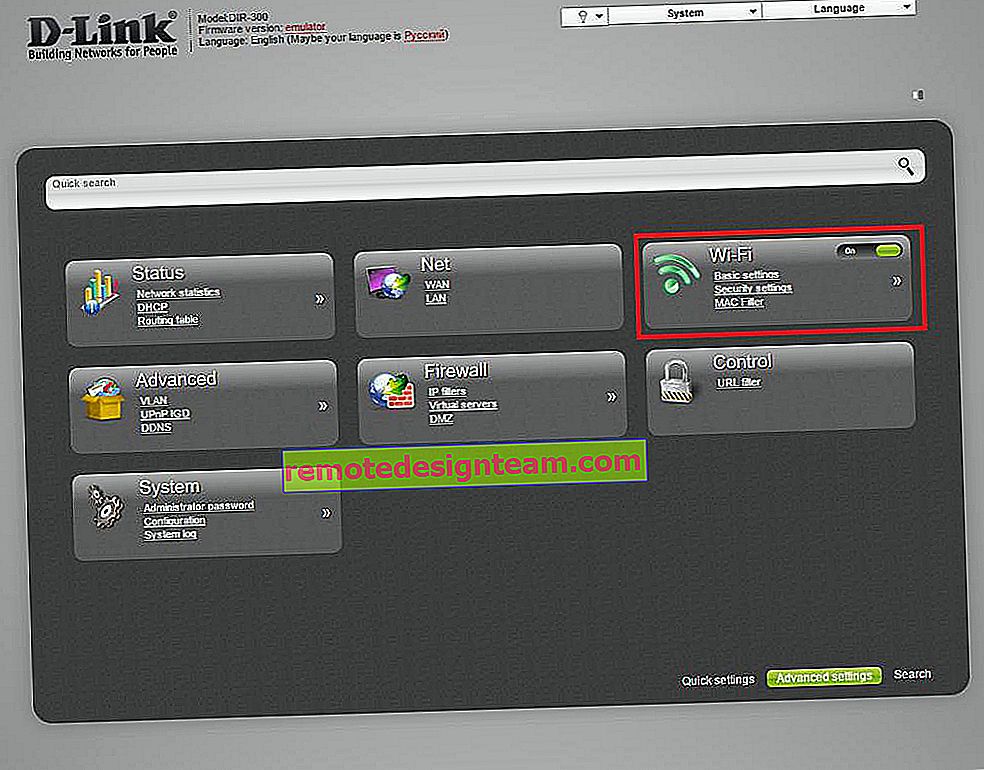Comment définir (modifier) un mot de passe sur un routeur Wi-Fi Asus?
Peu importe que votre réseau Wi-Fi domestique ou celui de votre bureau soit protégé par mot de passe. Si vous avez un routeur Asus, vous apprendrez à partir de cet article comment protéger correctement votre réseau sans fil avec un mot de passe, ou comment changer le mot de passe sur un routeur Asus. Changer votre mot de passe peut être utile si votre réseau a été piraté ou si vous ne voulez pas que ceux qui connaissent le mot de passe s'y connectent. Il vous suffit de définir une nouvelle clé de sécurité et personne ne pourra se connecter.
Sur les routeurs Asus, la configuration de la protection Wi-Fi est facile. Certainement pas plus difficile que sur les routeurs d'autres entreprises.
Ce manuel convient à tout routeur Asus: RT-N10, RT-N12, RT-N15, RT-AC66U, RT-N56U, RT-N66U, RT-AC52U, RT-N14U, Asus RT-N18U et autres modèles.
Je vais le montrer en utilisant l'exemple des anciennes et des nouvelles versions de firmware (là, les panneaux de contrôle sont légèrement différents).
Asus: protection par mot de passe pour les réseaux Wi-Fi
Connectez-vous à votre routeur. Mieux encore, connectez-vous via un câble réseau, juste pour changer ou définir un mot de passe. Si cela n'est pas possible, vous pouvez vous connecter via Wi-Fi.
Ouvrez n'importe quel navigateur et accédez à //192.168.1.1 . Une fenêtre apparaîtra demandant un nom d'utilisateur et un mot de passe. Par défaut, si vous ne les avez pas modifiés, ils sont admin et admin . Entrez-les et confirmez la connexion.
 Le panneau de commande du routeur doit s'ouvrir. Si vous ne pouvez pas accéder aux paramètres, consultez cet article.
Le panneau de commande du routeur doit s'ouvrir. Si vous ne pouvez pas accéder aux paramètres, consultez cet article.
Si je ne me trompe pas, Asus a maintenant deux panneaux de contrôle principaux (je dois taper). Le premier est sombre, neuf et le second est plus clair. Tout dépend du micrologiciel installé sur votre appareil.
Dans le nouveau panneau de contrôle (entre autres, comme dans l'ancien), les paramètres de sécurité du réseau sont déplacés directement vers la page principale. Dès que vous accédez aux paramètres, vous verrez l'onglet « État du système » sur la droite . Là, vous pouvez définir un mot de passe ou le modifier.
Près de l'élément « Méthode d'authentification », sélectionnez WPA2-le personnel .
Dans le champ Clé WPA-PSK , entrez le mot de passe que vous souhaitez utiliser pour sécuriser votre réseau. Minimum 8 caractères, lettres et chiffres anglais.
Veillez à noter le mot de passe que vous définissez pour ne pas l'oublier.
Cliquez sur le bouton " Appliquer " pour enregistrer les paramètres .

Les mêmes paramètres peuvent être spécifiés dans l'onglet Réseau sans fil - Général .

Dans l'ancien panneau de commande, d'apparence plus claire, les paramètres sont pratiquement les mêmes. Sur la page principale, vous pouvez également définir des paramètres de sécurité.
Nous sélectionnons le type de sécurité et spécifions le mot de passe. C'est fait comme ceci:

Sinon, dans l'onglet Paramètres avancés - Sans fil . N'oubliez pas de sauvegarder vos paramètres.
Après l'enregistrement, une fenêtre apparaîtra probablement dans laquelle il sera écrit que vous avez modifié les paramètres du réseau sans fil et que vous devez ajuster les paramètres sur les clients (périphériques que vous connectez au réseau).
Les appareils ne se connectent pas après avoir changé le mot de passe en Wi-Fi
Si vous avez changé le mot de passe (et ne l'avez pas défini la première fois), sur tous les appareils déjà connectés à ce réseau, il peut y avoir des problèmes de connexion, car le mot de passe est déjà différent. Par exemple, l'ordinateur peut afficher le message «Les paramètres réseau enregistrés sur cet ordinateur ne correspondent pas aux exigences de ce réseau».
Sur les appareils que vous avez déjà connectés, vous devez supprimer la connexion et la réinstaller avec un nouveau mot de passe. Sur les appareils mobiles, il suffit de supprimer ou d'oublier le réseau. En règle générale, cela peut être fait dans le menu d'un réseau spécifique. Cliquez simplement dessus et choisissez quelque chose comme "supprimer".
Sur les ordinateurs, vous devez également supprimer le réseau. Cela peut être fait dans Panneau de configuration \ Réseau et Internet \ Gestion du réseau sans fil .
Cliquez sur le réseau souhaité avec le bouton droit de la souris et sélectionnez " Supprimer le réseau " dans le menu. C'est dans Windows 7. Sous Windows 8, " Oubliez le réseau " suffit .

Ensuite, connectez-vous simplement à votre réseau, mais avec le nouveau mot de passe que nous avons défini.